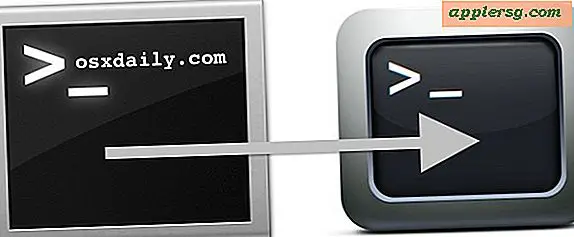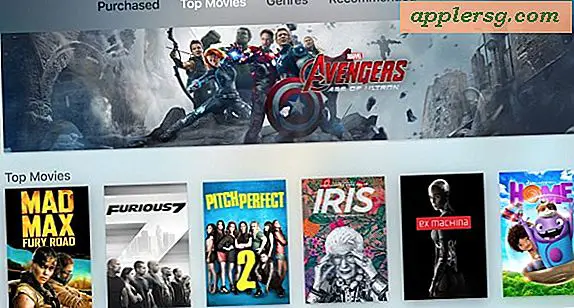Få tilgang til Mac-spesialtegn med tegnvisningsprogrammet

Spesielle tegn kan nås enkelt i Mac OS X gjennom et spesielt flytende vindu kalt "Character Viewer". Fra denne tegnmenyen finner du en liste over forskjellige dingbats, piler, parenteser, symboler for utenlandsk valuta, piktogrammer, kuler og stjerner, matte symboler, bokstavlige symboler, emoji og latinske tegn, pluss et nyttig alternativ "Nylig brukt" som samler en liste over de mest brukte spesialsymbolene.
Denne korte opplæringen viser deg hvordan du får tilgang til alle spesialtegnene som er tilgjengelige for en Mac, ved hjelp av det spesielle symbol- og tegnvisningsprogrammet.
Slik får du tilgang til alle spesialtegn i Mac OS X
For å få tilgang til denne Character Viewer i nesten alle Mac OS X-programmer, trenger du bare å gjøre følgende:
- Plasser markøren et sted du kan skrive inn tekst
- Trekk ned "Edit" -menyen, velg deretter "Emoji & Symbols" eller "Special Characters" (merkingen er forskjellig i Mac OS-versjoner)
Nå kan du finne og klikke på spesialtegnet for å skrive det eller skrive det inn i tekstinngangspunktet. Du kan også kopiere spesialtegnene til Mac-utklippstavlen ved hjelp av kopier og lim inn Mac-tastetrykk.
Hvis du ikke finner alternativet som er tilgjengelig, klikker du markøren i et tekstfelt eller tekstoppføringsboks, som vanligvis gjør det tilgjengelig. Nesten alle apper som støtter typing, tillater deg å få tilgang til denne tegnmenyen.

Alternativt støtter de fleste Mac-apper en enkel tastetrykk for å ringe opp panelet, som er Command + Option + T
Nyere versjoner av Mac OS X-støtte skriver mange Emoji-tegn på denne måten, som finnes under Emoji-undermenyen til panelet.
Fra denne spesielle karakterviseren kan du enkelt sette inn et spesialtegn og bla gjennom alle spesialtegnene som er tilgjengelige for Mac OS X. Du kan også bruke den til å sette inn spesialtegn på fremmedspråk, forutsatt at du har installert utenlandske språkpakker. Du finner eldre versjoner av Mac OS X hadde flere tegn tilgjengelig som standard, og nyere versjoner av Mac OS X vil kreve at disse språkbackene skal installeres før tegnene kan åpnes. Skjermbildet nedenfor viser dette, med greske symboler, latinske aksenter, braille mønstre og tilgjengelige siffer:

For å få de på nyere Macer, må du installere tastaturene eller språkpakkerne via kontrollpanelet "Tastaturer".
Alt i alt er det åpenbart mye lettere å bruke tegnvisningsprogrammet enn å prøve å huske noen av de mer obskure nøkkelkommandoene for å skrive aksenttegn og Apple-logoen , så hvis du finner deg selv stubbet på å huske disse tastetrykkene, åpner du bare tegnmenyen i stedet.